L'utilisation d'outils de capture d'écran et de capture d'écran aa connu une augmentation exponentielle au cours des dernières années, la raison étant la disponibilité d'Internet haut débit dans la plupart des régions du monde, permettant aux gens de partager facilement et rapidement des captures d'écran et des screencasts sur des services comme YouTube et Imgur. Bien que nous ayons couvert une multitude d'outils de capture d'écran par le passé, seuls quelques-uns proposent l'enregistrement d'écran et la capture d'écran sous un seul package. oCam est une telle application pour Windows qui est à la foispuissant et facile à utiliser, grâce à sa conception simple. Il vous permet de superposer une zone de capture sur la zone souhaitée de l'écran et d'enregistrer toute activité à l'écran dans cette zone. Voyons voir comment ça fonctionne.
oCam comprend une interface utilisateur barebones. La zone de capture verte peut facilement être redimensionnée en cliquant et en faisant glisser les minuscules boutons carrés à ses coins et au centre des bords dans la direction souhaitée. Pour repositionner la boîte, cliquez sur le réticule en son centre et faites-le glisser où vous le souhaitez.
Il y a aussi un boîtier de commande en bas quicontient des boutons pour toutes les actions prises en charge, y compris l'enregistrement, la capture, le redimensionnement, l'ouverture, les options et les codecs - le dernier pouvant être utilisé pour télécharger les codecs requis à partir de la page du développeur. Cliquez sur Enregistrer pour commencer l'enregistrement d'écran, tandis que cliquer sur Capture prend la capture d'écran.

oCam vous permet également de redimensionner la zone de capture en utilisantle bouton Redimensionner de la boîte de contrôle. Cliquer dessus vous présente des résolutions, des modes et des options de moniteur prédéfinis. Il est bon de voir que l'application permet de prendre des captures d'écran et des captures d'écran à partir de l'écran sélectionné par l'utilisateur, ce qui est pratique si vous avez une configuration multi-écrans.
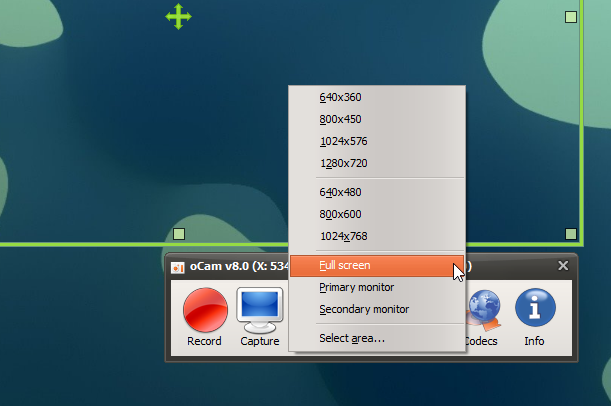
La section Options vous permet de configurer quelquesparamètres liés à l'application à votre goût. Il propose des sections pour Record, Hotkeys, Save, Timelimit et Language. Record permet de sélectionner vos codecs vidéo, la qualité de sortie et les FPS pour vos screencasts. En outre, vous pouvez choisir d'activer le curseur à l'écran, choisir le comportement de déplacement de la fenêtre principale et sélectionner le périphérique audio pour capturer le son.
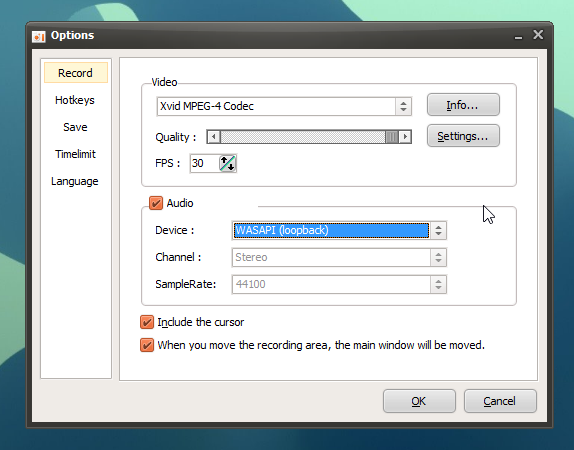
L'application permet également d'utiliser des raccourcis clavier poureffectuer ses actions prises en charge, à savoir l'enregistrement, la capture et l'ouverture du répertoire de destination. Même si vous pouvez modifier les raccourcis clavier à votre guise, il est assez décevant de voir que seules les touches de fonction sont disponibles à cet effet. Si vous souhaitez limiter la durée totale de la capture d'écran, vous pouvez saisir une valeur personnalisée sous Timelimit.
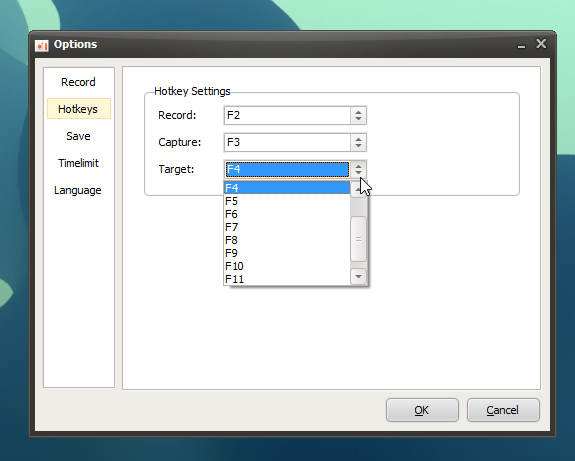
Bien qu'il ne contienne pas toute une pléthore deoptions, oCam est une application intuitive et conviviale avec suffisamment de fonctionnalités pour la rendre utile pour la plupart des utilisateurs. Il fonctionne sur Windows XP, Windows Vista, Windows 7 et Windows 8. Les systèmes d'exploitation 32 bits et 64 bits sont pris en charge.
Télécharger oCam
Télécharger oCam













commentaires